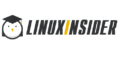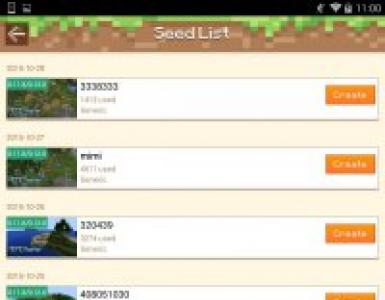Актуальный релиз 1с. C версии под MS DOS
– это окончательный выпуск программы, который не нужно обновлять, потому что он является последней версией. Проще говоря – релиз это обновление платформы 1С или конфигурации 1С. В частных разговорах понятие релиз чаще упоминается в связи с .
Новые релизы 1С платформы обычно выходят раз в четыре месяца и содержат в себе новые возможности языка 1С. Промежуточные релизы 1С выходят чаще – до нескольких раз в месяц и содержат в себе исправления ошибок.
Обновлять или не обновлять последний релиз 1С – вот в чем вопрос. Это старая «священная» война и каждая сторона собирает множество сторонников. Одни говорят – конечно же нужно использовать только последнюю версию программы (в частности такой версии придерживается тех.поддержка, которая не будет с Вами разговаривать, если у Вас не последняя версия). Другие говорят – в новых версиях новые ошибки, в старых старые, так лучше работать на той версии, которая сейчас стоит и уже доказала свою стабильность.
Ситуацию накаляет то, что переход на некоторые релизы 1С платформы – необратим, то есть при переходе производится конвертация базы данных 1С, откатить которую нельзя.
Как же получить информацию о том, что входит в новый релиз 1С платформы и нужно или нет обновляться?
Обозначение версии 1С
Каждый релиз 1С платформы имеет свой номер, например, 8.2.14.504.
Первые 2 цифры релиза 1С – версия программы – 8.2 (или 8.1, или 7.7). Платформы разных версий 1С имеют значительные отличия, на столько значительные, что базы данных могут быть несовместимы (например, как 7.7 и 8.0). Например, в версии 1С 8.2 , которых нет в версии 1С 8.1.
Третья цифра релиза 1С – описывает отличия возможностей программы. Недавно вышла версия платформы 8.2.14, которая позволяет использовать, например, внешние источники данных (внешнюю базу MS SQL или Oracle, Excel и т.п.). Версия 1С 8.2.13 этого не позволяла.
Четвертая цифра релиза 1С – промежуточные релизы 1С, цель которых чаще всего исправление ошибок или внесение незначительных изменений (например, добавление поддерживаемых браузеров веб-клиента).
Установка и использование разных релизов 1С платформы
Платформа 1С 8.2 имеет отличия в своей установке на компьютер. Дело в том, что когда Вы устанавливаете релиз 1С, то старый не удаляется. Таким образом в папке 1С (обычно c:\program files\1cv82) находятся подпапки разных версий 1С (релизов 1С) одновременно.

По умолчанию запускается последний из установленных релизов 1С. Настройка производится следующим образом:

В результате такой настройки по умолчанию все основные базы данных будут запускаться на одном релизе 1С, а некоторые (для разработки и тестирования) на другом. При смене релизов 1С на компьютере (основным стал 14й, например) в окне настройки Вы просто укажите другие версии сразу для многих баз данных.
Текущий релиз 1С платформы
Чтобы узнать, под каким релизом 1С платформы Вы вошли в базу данных, нажмите значок О программе.

В самом верху открывшегося окошка будет написана версия 1С.
Чтобы узнать какие релизы у Вас установлены – просто зайдите в папку, где установлена 1С (обычно c:\program files\1cv82). Подпапки с номерами – установленные релизы 1С платформы (верно для версии 1С 8.2, в 8.1 всегда устанавливается только один релиз).
Теперь зайдем на веб страничку компании 1С . В желтой таблице находим строчку «1С:Предприятие 8». Здесь указан последний (то есть текущий) релиз 1С платформы.

Переход на релиз 1С
Для перехода на каждый новый релиз 1С есть свои правила. Имеется ввиду следующее — если Вы обновили релиз 1С программы, то возможно придется изменять (конвертировать) базы данных.
Эти правила перехода могут быть простыми (сделайте бекап, установите новый релиз и все) или сложными (при переходе производится необратимая конвертация базы данных).
Чтобы узнать правила перехода для конкретного релиза 1С:

Особенности текущего релиза 1С
Как мы говорили в начале этого урока, четвертая цифра в номере релиза 1С это обычно перевыпуск платформы текущей версии для исправления накопившихся ошибок.
На сайте обновлений 1С Вы можете посмотреть какие ошибки были исправлены в текущем релизе и какие были обнаружены.

Различия текущих релизов 1С версии 8.2
Релиз 1С 8.2.9 – первый релиз 1С версии 8.2. Отличия от 8.1 как Вы понимаете – значительные.
Появились два новых клиента (тонкий, веб). Появились новые управляемые формы и интерфейс. Появились . Появилась поддержка баз данных Oracle.
Релиз 1С 8.2.10
Релиз 1С 8.2.11 – есть изменения встроенного языка:
- появилась отладка в веб клиенте
- обход значений системного перечисления в цикле
- команды для табличного документа
- формирование отчетов в фоне (параллельно)
- вывод в отчетах характеристик объектов 1С
- Вопрос() может быть с произвольным количеством кнопок
- ДобавитьКолонки() в таблице в управляемой форме
- Появился новый тип реквизитов ФорматированныйДокумент
Релиз 1С 8.2.12 – сравнительно небольшие изменения, в основном связанные с установкой.
Релиз 1С 8.2.13 – множественные небольшие изменения, в основном связанные с исправлением ошибок.
Релиз 1С 8.2.14 – значительные изменения, в том числе есть изменения встроенного языка:
- Появились общие реквизиты
- Появилось так называемое «Разделение данных», связанное с принципом использования общих реквизитов
- Использование внешних данных (базы SQL, Access, Excel) для работы прямо из языка 1С
- Общие формы для отчетов
- В СКД появились массив, таблица значений, вычисление математических выражений
- Использование веб клиента 1С на iPad.
Общее описание
До версии 6 включительно, 1С предназначалась для ведения бухгалтерского учета и называлась 1С:Бухгалтерия. После начали появляться дополнительные области применения программы, а сам продукт стал называться 1С:Предприятие.
Начиная с версии 7.x, программный комплекс 1С подразделяется на технологическую платформу и конфигурации (прикладные решения). Платформа обеспечивает оболочку над базой данных (конфигурацией) и имеет свой встроенный язык программирования. Конфигурации устанавливаются отдельно, после чего возможен их выбор при запуске платформы 1С.
Версии технологических платформ 1С
История 1С начинается с 1991 года. Хронология версий представлена в таблице:
Конфигурации (прикладные решения)
Сама платформа — это средство работы с конфигурацией. На самом деле, для пользователя больший интерес представляет, именно, прикладное решение. Последние появились с версии 7.0.
Для 1С v7.7
- Бухгалтерия (ПРОФ/БАЗОВАЯ);
- Упрощенная система налогообложения (ПРОФ/БАЗОВАЯ);
- Зарплата + Кадры (ПРОФ/БАЗОВАЯ);
- Бухгалтерия + Торговля + Склад + Зарплата + Кадры (Комплексная);
- Предприниматель;
- Производство + Услуги + Бухгалтерия;
- Торговля + Склад;
- Бухгалтерия для бюджетных учреждений.
Для 1С v8.x
Для не бюджетных предприятий:
- Бухгалтерия (корпоративная, базовая, упрощенка, предприниматель);
- Управление нашей фирмой;
- Управление торговлей;
- Розница;
- Зарплата и управление персоналом (корпоративная и базовая);
- ERP Управление предприятием 2;
- Комплексная автоматизация;
- Управление производственным предприятием;
- Управление холдингом;
- Консолидация;
- Документооборот;
- Отчетность предпринимателя;
- Бухгалтерия автономного учреждения (корпоративная и базовая);
- Налогоплательщик;
- Платежные документы;
- Электронное обучение.
Для бюджетных учреждений:
- Бухгалтерия государственного учреждения;
- Бюджетная отчетность;
- Зарплата и кадры бюджетного учреждения;
- Документооборот государственного учреждения;
- Свод отчетов;
- Вещевое довольствие.
Конфигурации не от 1С
Так как фирмой 1С реализована возможность доработки и создания конфигураций, существуют поставщики прикладных решений, заточенных на узконаправленную деятельность компаний.
1C версии под MS DOS
Данные версии работали на MS DOS и Windows. Системные требования — достаточные для запуска операционной системы.
Представлены продуктами:
- 1С:Бухгалтерия 3.0
- 1С:Бухгалтерия 4.0
- 1С:Бухгалтерия-Проф
- 1С:Бухгалтерия 5.0
- 1С:Бухгалтерии-ПРОФ 2.0
В ПРОФ 2.0 была добавлена возможность запуска программы в многопользовательском режиме для совместной работы.

1С:Бухгалтерия 6.0
Во многом, напоминает версии для DOS с переработкой внешнего вида.

1С:Предприятие 7.7
Версия 7.7, на данный момент, все еще используется и поддерживается фирмой 1С. До нее были версии 7.0 и 7.5, которые были заменены текущей.
Системные требования
Компоненты
Для версии 7.7 существует несколько компонент:
- Бухгалтерский учёт — необходимый компонент для конфигурации «Бухгалтерия»;
- Оперативный учёт — для прикладного решения «Торговля и Склад»;
- Расчёт — «Зарплата и кадры»;
- Управление распределёнными ИБ — позволяет выгружать данные из филиалов и торговых точек и загружать их в общую базу;
- Web-расширение — работа с 1С по сети Интернет.
Лицензирование
Лицензия приобретается на каждую конфигурацию — сама платформа не лицензируется. Принцип лицензирования — на количество пользователей, одновременно подключенных к конфигурации. Также существуют варианты покупки локальной или сетевой лицензий.
Информация о лицензии храниться на физическом HASP-ключе. Раньше, последние подключались к компьютеру по COM-интерфейсу, сейчас — USB.
Варианты установки
В зависимости от организации рабочего процесса и лицензирования, 1С может быть установлена в следующих режимах работы:
- Локальная версия — поддерживает работу одного пользователя. Лицензионный ключ ставиться на локальный компьютер.
- Сетевая версия — лицензионный ключ ставится на любой компьютер в сети и содержит информацию о количестве пользователей, которые могут работать с 1С одновременно. Помимо физического ключа, устанавливается HASP License Manager — он слушает сетевые запросы и обеспечивает программное сетевое взаимодействие.
- Сервер SQL — сетевая версия + поддержка хранения данных на сервере SQL.
Режимы запуска
v 7.7 может быть запущена в различных режимах:
- 1С:Предприятие — для основной работы;
- Конфигуратор — для администрирования конфигурации;
- Отладчик — для поиска ошибок и замера быстродействия;
- Монитор — список пользователей, которые работают с программой и просмотр логов.
Скриншоты


1С:Предприятие 8
На текущий момент, является финальной веткой. Данные из версии 7.7 можно перенести в восьмерку.
Системные требования
Сервер 1С
Клиент
Компоненты
В отличие от версии 7.7 все компоненты включаются в поставку. Таким образом, мы устанавливаем одну платформу, с которой будет работать любая конфигурация, рассчитанная на соответствующую версию.
Лицензирование
Процесс лицензирования во многом напоминает 7.7. Сама платформа одна, оплачиваются лицензии на отдельные конфигурации.
Варианты установки
Установка выполняется из одного дистрибутива с возможностью выбора различных компонентов. Можно установить тонкий клиент, толстый, сервер, а также все вместе одновременно.
Режимы запуска
v 8 может быть запущена в следующих режимах:
- Предприятие — для основной работы и мониторинга пользователей;
- Конфигуратор — для администрирования конфигурации, отладки и мониторинга пользователей.
В отличие от предыдущей версии, отсутствуют режимы отладчика и монитора, функции которых распределились между оставшимися режимами.

Возможности
- Обновление через Интернет;
- Общая настройки программы;
- Универсальный обмен данными;
- Возможность в режиме предприятия назначать права;
- Индивидуальная настройки для каждого пользователя;
- Различные интерфейсы, между которыми можно переключаться;
- Гибкая настройка отчётов, возможность построения произвольных отчётов.
Скриншоты

Установка 8-ки.

Пример окна.
Версия 8.3
Данная версия вышла в 2012 году и претерпела ряд изменений:
- Толстый клиент для Linux и Mac OS.
- Мобильные платформы для Android и iOS.
- Улучшение работы веб-клиента.
- Возможность создания сложных аналитических отчетов.
- Автоматизированное тестирование.
- Новые инструменты для разработчика.
- Работа фоновых заданий в файловом варианте.
Новое во внешнем виде:
- Дизайн приближен к веб-документу (кнопки «Избранное», переход к главной странице);
- Эффект «прозрачности»;
- Крупный шрифт;
- Панель разделов переместилась в левую часть;
- Возможность настройки собственного внешнего вида.
Подробное описание нововведений для 8.3 на сайте фирмы 1С .
Версии для обучения
Данные версии программы стоят значительно дешевле, не имеют аппаратных средств защиты, а функционально, соответствуют обычным версиям. Существует два варианта поставки: учебная и для обучения программированию.
Учебная версия
Предназначена для бухгалтеров (обучение ведения компьютеризированного бухгалтерского учета). На момент написания статьи, стоимость составляет 300 рублей. При покупке полной версии, эти 300 рублей компенсируются в виде скидки. В поставку входят: книга, CD-диск с программой.

Ограничения:
- Не для ведения реального учета;
- Для пользователей 1С нельзя устанавливать пароли;
- Отсутствует возможность использования COM-соединений;
- Небольшое количество данных в документах, записей в таблицах;
- Невозможна работа с базой нескольких пользователей одновременно;
- Печать и сохранение табличных документов возможны только в режиме Конфигуратор;
- Не поддерживаются режимы клиент-сервер и распределенные информационные базы.
Версия для обучения программированию
Для обучения работы с прикладными решениями — создание и редактирование конфигураций, разработка модулей, администрирование. Состав поставки: книги, диск с программой и набором конфигураций, регистрационная карточка, PIN-код.
Ограничения:
Те же, что для учебной версии +:
- Не может использоваться для дальнейшей публикации и тиражирования;
- Копирование содержимого только одной ячейки табличного документа в режиме 1С:Предприятия;
- Работа с хранилищем конфигурации не поддерживается;
- Отсутствует функциональность, связанная с поставкой прикладного решения;
- Значения разделителей задаются значениями по умолчанию для данного типа разделителя.
Сравнение возможностей разных версий 1С
В таблице представлено сравнение базовой версии от профессиональной и корпоративной.
| 7.7 базовая | 8 базовая | 8 проф | 8 корп | |
|---|---|---|---|---|
| Ведения бухгалтерского и налогового учета | + | + | + | + |
| Бухгалтерская и налоговая отчетность | + | + | + | + |
| Налоговый учет по налогу на прибыль | + | + | + | + |
| Учет по нескольким организациям в отдельных информационных базах | + | + | + | + |
| Налоговый учет: УСН и ЕНВД | - | + | + | + |
| Ведение партионного учета | - | + | + | + |
| Настройка счетов учета материально-производственных запасов и расчетов с контрагентами | - | + | + | + |
| Учет по нескольким организациям в единой информационной базе | - | - | + | + |
| Возможность изменения (конфигурирования) прикладного решения | - | - | + | + |
| Многопользовательский режим работы, в том числе поддержка клиент-серверного варианта работы | - | - | + | + |
| Работа территориально распределенных информационных баз | - | - | + | + |
| Поддержка COM-соединения и Automation-сервера | - | - | + | + |
| Использование в режиме веб-клиента | - | - | + | + |
| Учет в организациях, имеющих обособленные подразделения (включая автоматизацию распределения налога на прибыль по подразделениям и консолидацию отчетности по НДС) | - | - | - | + |
| Подготовка уведомления о контролируемых сделках | - | - | - | + |
| Расчеты при исполнении контрактов Гособоронзаказа | - | - | - | + |
| Отчетность контролируемых иностранных компаний | - | - | - | + |
| Отчетность некредитных финансовых организаций | - | - | - | + |
При необходимости, предусмотрен переход с базовой версии на профессиональную по льготным условиям. То же самой для перехода с ПРОФ на КОРП.
Версии операционных систем
Наиболее распространены версии для Microsoft Windows. Начиная в 8.3 доступны версии для Linux и Mac OS X, а также мобильные варианты для iOS и Android.
Как посмотреть версию 1С
Запускаем программу в режиме 1С:Предприятие - раскрываем меню - Справка - О программе :

* в других версиях это может быть просто Справка - О программе или можно сразу кликнуть по иконке i в панели меню:
В открывшемся окне выше написана версия платформы, ниже — версия конфигурации:

Где можно купить
Лучше всего покупать 1С у официальных партнеров.
На можно найти необходимую информацию по соответствующей стране и городу.
Одна из самых популярных программ для ведения бухгалтерии «1С: Бухгалтерия 8» требует постоянного обновления из-за разработки новых возможностей платформы. Мы предлагаем подробную инструкцию по обновлению платформы 1С, которая поможет легко перейти на более новую версию.
Для работы понадобится Интернет с доступом на сайт 1 С и 20 минут свободного времени. Итак, начинаем.
Убедитесь в корректности релиза
Перед тем как обновить платформу, следует убедиться в том, что используемая конфигурация поддерживает работу в новой версии платформы.
Как узнать номер релиза платформы и конфигурации 1С? Для этого в главном меню откройте раздел «Справка» и выберите пункт «О программе».
На экране появится окно, где в первом (верхнем) блоке будет указа номер релиза платформы, а в разделе «Конфигурации» (в основном блоке) — номер релиза конфигурации.

Также номер релиза можно узнать, нажав на желтый значок с вписанной в него буквой «i» — он расположен в правом верхнем углу основного окна программы.

Скачайте обновление с официального сайта
Мы не будем рассматривать обновление платформы 1С в пользовательском режиме, а выполним установку вручную. Необходимо скачать обновление на официальном сайте по следующей ссылке: https://releases.1c.ru/total (требуется авторизация!)

Обновление версии программы доступно только для зарегистрированных пользователей, поэтому введите в предложенной форме логин и пароль, которые были выданы на этапе регистрации. Если вы не зарегистрированы, сделайте это сейчас.


Внимание! Если после скачивания и проверки версии платформы, как это описано в первом пункте, отображается старая версия, скорее всего, выбран некорректный вариант инсталлятора (например, «тонкий клиент»).
Найдите и запустите инсталлятор
Разработчики упаковали обновления в RAR-архив, поэтому вам потребуется программа-архиватор с поддержкой этого формата. Найдите скачанное обновление платформы, распакуйте его в отдельную папку и запустите файл setup.exe.


Подождите, пока завершится подготовка к установке. Затем в окне приветствия программы установки нажмите кнопку «Далее» для перехода к выбору параметров.

Выберите необходимые компоненты и язык интерфейса
Перед тем как обновить платформу, необходимо выбрать компоненты для работы. Если вы не системный администратор, оставьте те из них, которые система предлагает по умолчанию, и нажмите кнопку «Далее».

В предыдущем пункте система предложит папку для установки — по умолчанию это Program Files. Если основные файлы программы находятся в другом каталоге, установите его через кнопку «Изменить». Это важно для корректной работы программы.
На следующем окне выберите подходящий язык интерфейса (по умолчанию предлагается «русский») и перейдите по кнопке «Далее».

Запустите процесс установки обновления
В новом окне нажмите на кнопку «Установить» — после этого начнется непосредственно инсталляция в систему файлов с обновлениями.

Процедура занимает несколько минут и напрямую зависит от производительности компьютера и работы других запущенных в этот момент приложений.
Если в процессе установки появится окно «Контроль учетных записей пользователей», согласитесь с тем, что вы действительно хотите выполнить установку этого программного обеспечения на компьютер — нажмите кнопку «Да».

После завершения копирования и внесения настроек в систему программа предложит установить драйвер защиты.

Если вы используете в работе USB-ключ, который обеспечивает защиту на аппаратном уровне, снимите флажок — необходимый драйвер уже есть в вашей системе. Аналогично поступите, если вы привязали приложение 1С к конкретному компьютеру на программном уровне — в этом случае в драйвере тоже нет необходимости. Перейдите на следующее окно по кнопке «Далее».
Внимание! Если вы пропустили флажок и драйвер установится заново, это никак не повлияет на вашу дальнейшую работу.
Завершите установку обновления
В конце установки на экране появится окно, в котором будет кнопка «Готово» — нажмите ее.

Мы подробно описали, как обновить платформу через конфигуратор — если процесс прошел удачно, программа будет стабильно работать на вашем компьютере. Чтобы убедиться в этом, используйте ее возможности в течение нескольких дней.
После этого удалите предыдущие версии «1С:Предприятие 8.3», чтобы они не занимали место на жестком диске. Для этого перейдите в «Панель управления», выберите в списке соответствующий пункт и нажмите «Удалить».

Если вы продолжаете работать с конфигурациями, созданными под платформу версии 8.2, не удаляйте ее.
Оставьте на компьютере две платформы разных версий (в нашем случае 8.2 и 8.3) — они будут запускаться автоматически при выборе соответствующей конфигурации.
Новые релизы 1С выходят раз в неделю. Своевременно обновитесь и всегда держите свои базы в актуальном состоянии!
Последнее обновление в таблице от: — 12.07.2019.
Технологические платформы 1С.
Типовые конфигурации.
Фирма «1С» ведет постоянную разработку своих программных решений. Для каждой программы, как минимум, раз в месяц выходят ключевые обновления .
Для того, чтобы узнать какой у Вас релиз платформы и конфигурации (если, не знаете, что такое платформа и конфигурация посмотрите вот это видео),
откройте программу в режиме «Конфигуратор» или «1С Предприятие» и в верхнем меню нажмите вот этот знак.
Откроется вот такое окно.

Вверху читаем номер вашего релиза платформы, чуть ниже номер конфигурации.
Изменения числа в последнем регистре номера релиза, не столь важны. Хотя, тут тоже надо следить, чтобы не было большого разрыва, особенно в релизах платформы. На следующий регистр нужно обращать особое внимание. Если он меняется и у Вас есть расхождения, нужно обязательно обновиться.
Мы публикуем на этой странице информацию для наших клиентов. Если Вы не нашли название своей программы 1С , позвоните нам, и мы включим ее в эту таблицу.
При входе в программу в пользовательском режиме происходит автоматическое подключение к серверу 1С и в случае выхода нового обновления появляется сообщение о необходимости обновления. Если Вы хотите уточнить какие на текущий момент актуальны релизы, то сделать это можно по ссылке >>>
Как скорректировать дату получения дохода по НДФЛ в документе Начисления зарплаты?
Бухгалтерия предприятия имеет ограниченный зарплатный блок и часто пользователи теряются, как скорректировать дату получения дохода сотрудника в необходимости, чтобы все правильно попадало в форму 6-НДФЛ. Делается это так: на закладке НДФЛ выставляется галочка «Корректировать НДФЛ» и вносятся исправления в соответствующий столбец «Дата получения дохода»
Как быстро распечатать приходные и расходные ордера за год?
Шаг 1. Открыть список Кассовых документов. Настроить отбор нужных документов для печати (кнопка ЕЩЕ – Настроить список, например, печать документов за год) Шаг 2. Нажать Ctrl+A – выделятся все отобранные документы. Или выделять документы вручную, нажав и удерживая клавишу CTRL (левая) и указывая мышкой нужные документы.
Отмеченные документы выделяются желтым цветомШаг 3. Нажать на кнопку Печать и выбрать печатную форму Кассовый ордер
Как вернуть кнопку недействующих контрагентов в Книге Покупок\Продаж?
Если пропала кнопка недействующих контрагентов в Книге Покупок\Продаж, то выполняем описанные действия.
Устанавливаем проверку ЕГРН в настройках Поддержки и Обслуживания: Раздел Администрирование – Поддержка и обслуживание – Поддержка контрагентов галочка Автоматически проверять контрагентов по ЕГРН
Как вывести контактную информацию по контрагентам базы?
Это делается через Универсальный отчет по справочнику Контрагенты – Контактная информация. Настройка Универсального отчета в данном случае осуществляется следующим образом: Шаг 1. В шапке отчета для отбора информации указываются следующие значения:Шаг 2. На закладке "Показатели" значения должны быть установлены как на рисунке ниже:
- Период
- Справочник
- Контрагенты
- Контрактная информация
Шаг 3. Формируем отчет
Шаг 4. Усложняем задачу: нужно вывести только юридические адреса.
На закладке "Отбор" значения должны быть установлены как на рисунке ниже:Шаг 5. Формируем отчет
Как сохранить контрагента с адресом, отличающимся от справочника ФИАС?
В программе настроен запрет ввода некорректных адресов. Посмотрите: раздел Администрирование – Общие настройки – Контактная информация – Виды контактной информации – Контактная информация справочника “Контрагенты” по фактическому и юридическому адресу. Если стоит галочка “Запрещать ввод некорректного адреса”- снимите её.